无需TPM和安全启动,用U盘直接安装Windows11完整版教程
- 问答
- 2025-10-27 01:02:19
- 57
准备一个容量至少8GB的U盘,备份好里面的东西,因为会被清空,去微软官网下载Windows 11镜像文件,是个挺大的ISO文件,你需要一个叫“Rufus”的小工具,把它和下载好的镜像放在电脑的同一个文件夹里方便找。
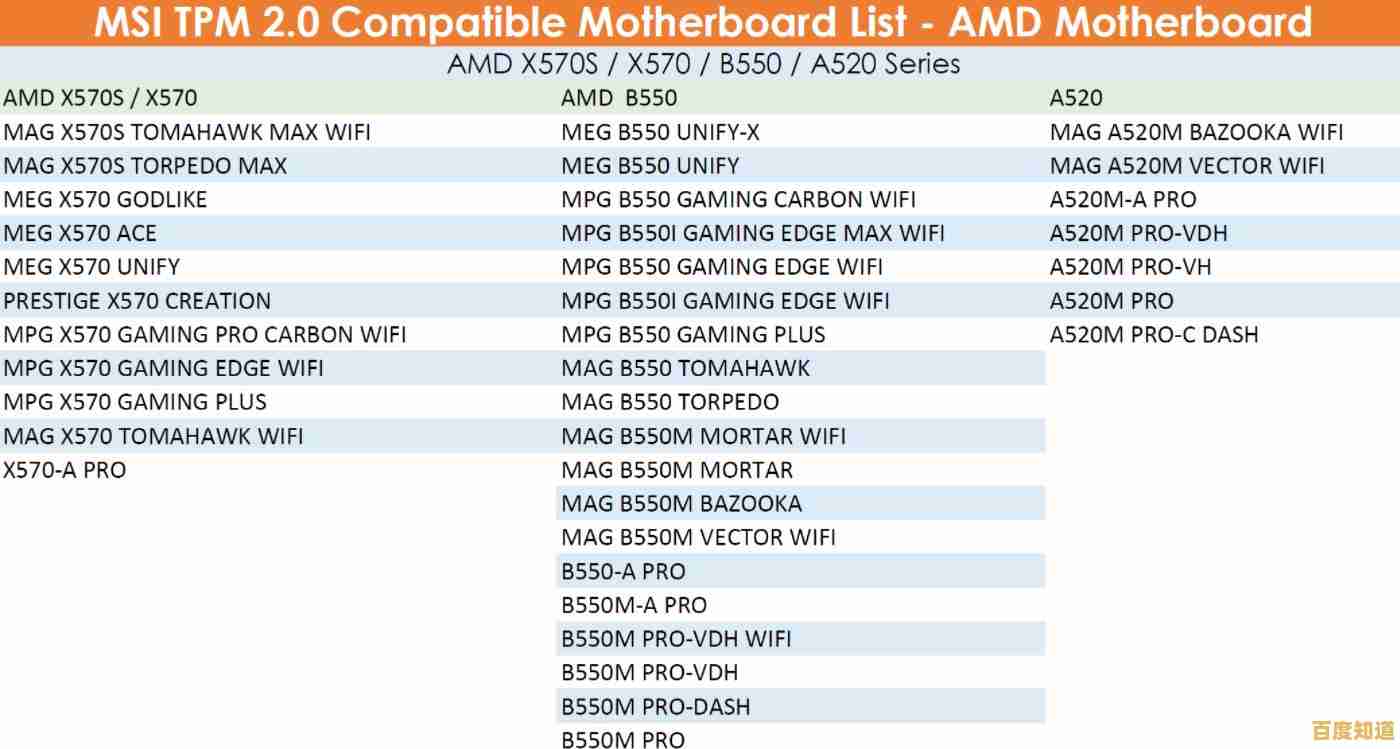
打开Rufus软件,插入U盘,软件通常会自己识别到你的U盘,没识别到就手动选一下,接着点“选择”按钮,找到那个Windows 11的ISO镜像文件打开,关键是这一步:在“镜像选项”那里,记得要选“扩展Windows 11安装(无TPM/无安全启动/无RAM检查)”这个选项,这个选项就是用来绕过限制的,其他设置保持默认就好,然后点“开始”,它会提示会清除U盘数据,确认后就开始制作启动盘了,等它跑完。

制作完成后,重启电脑,在开机时狂按Delete或者F12键(不同电脑按键不一样)进入BIOS设置,找到启动顺序(Boot Order)或者启动选项卡(Boot),把U盘设置成第一启动项,有些电脑可能需要把U盘启动的“UEFI”模式改成“Legacy”模式才更容易成功,保存设置并退出,电脑会自动从U盘启动。
接下来就和普通安装Windows差不多了,选择语言、键盘布局,点“现在安装”,在输入产品密钥的页面,可以选“我没有产品密钥”先跳过,选择要安装的Windows 11版本,比如专业版或家庭版,到了“你想将Windows安装在哪里?”这一步,正常分区或格式化硬盘,然后继续,安装过程电脑会重启几次,最后完成初始设置,就能进入桌面了。
其实微软对Win11的硬件要求,比如TPM2.0,主要是为了提升安全性,但很多老电脑虽然性能足够,却因为缺少这个模块而被挡在门外,Rufus这类工具的原理,其实就是巧妙地修改了安装程序里的一个检测文件,让它跳过这些硬件合规性检查,所以才能顺利安装,这算是一种“非官方”方法,但用起来没啥大问题。
不过要注意,绕过这些检查意味着你主动放弃了一部分系统安全特性,比如防止固件攻击的能力可能会减弱一点,如果你的电脑本身支持TPM和安全启动,最好还是在BIOS里打开它们再安装,这样更安全,用这种方法安装后,通过Windows Update正常接收系统更新一般是没问题的,微软似乎没有刻意封堵。

本文由苍夏蓉于2025-10-27发表在笙亿网络策划,如有疑问,请联系我们。
本文链接:http://pro.xlisi.cn/wenda/62845.html









